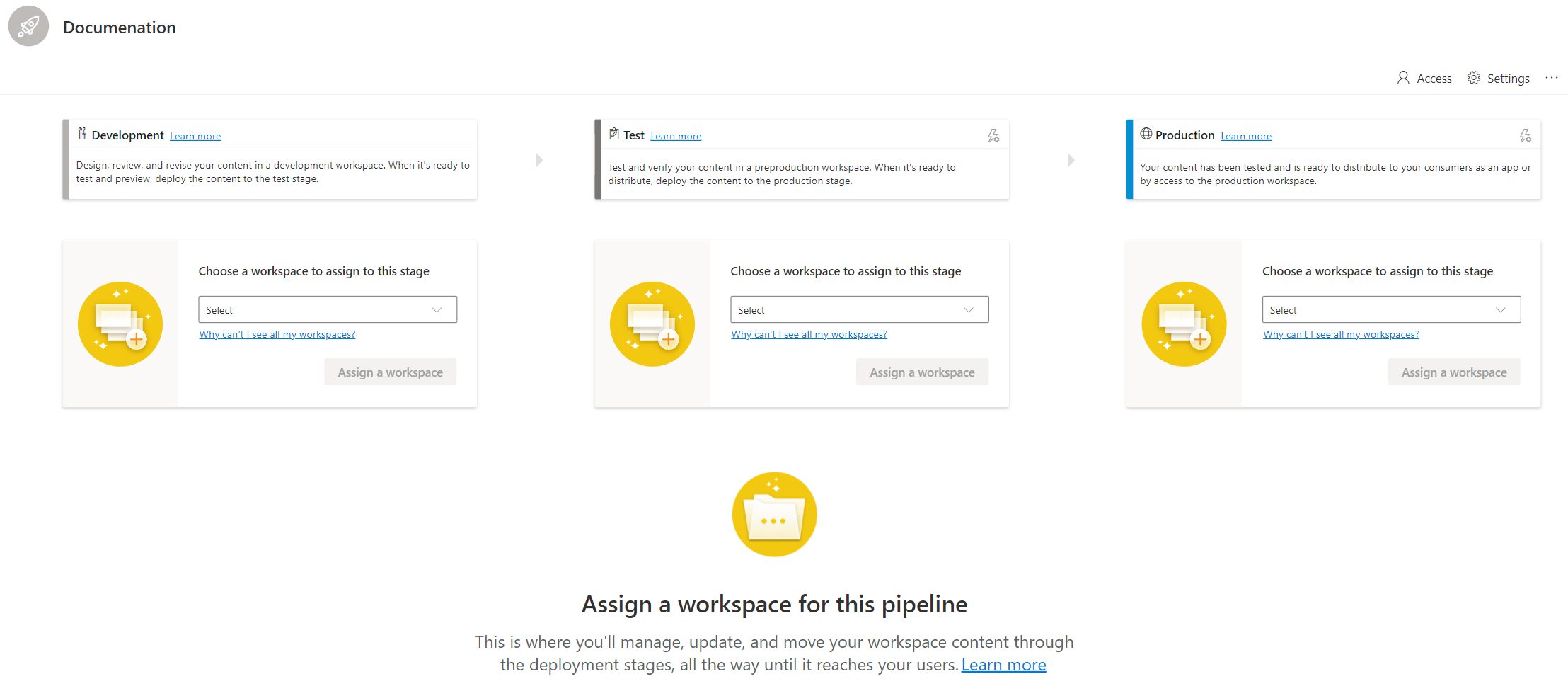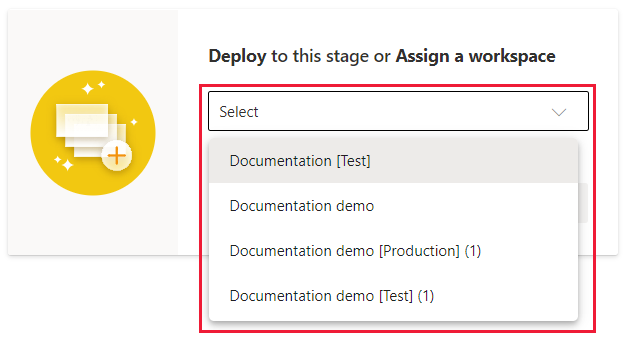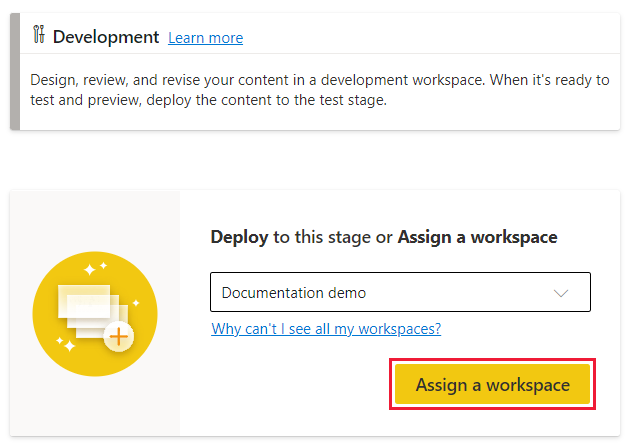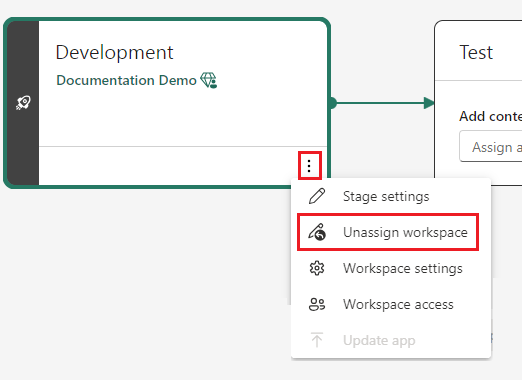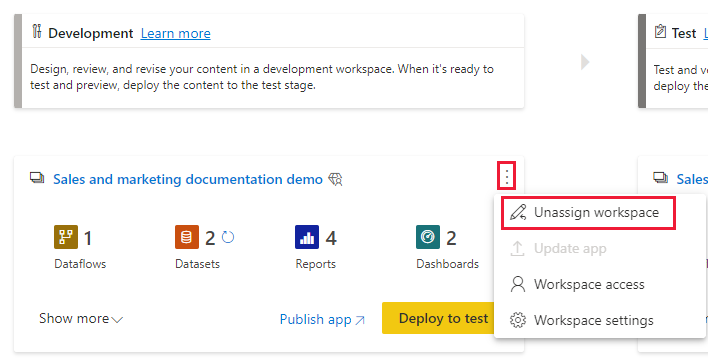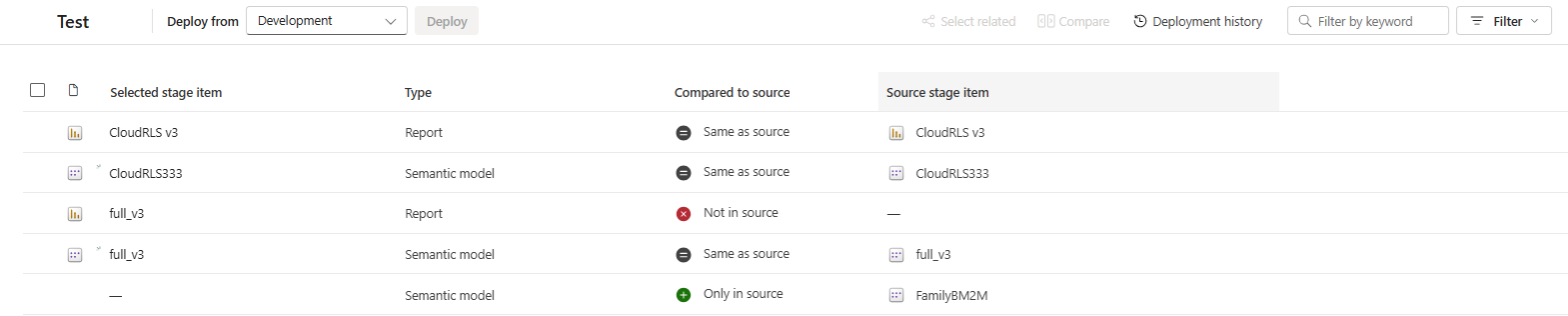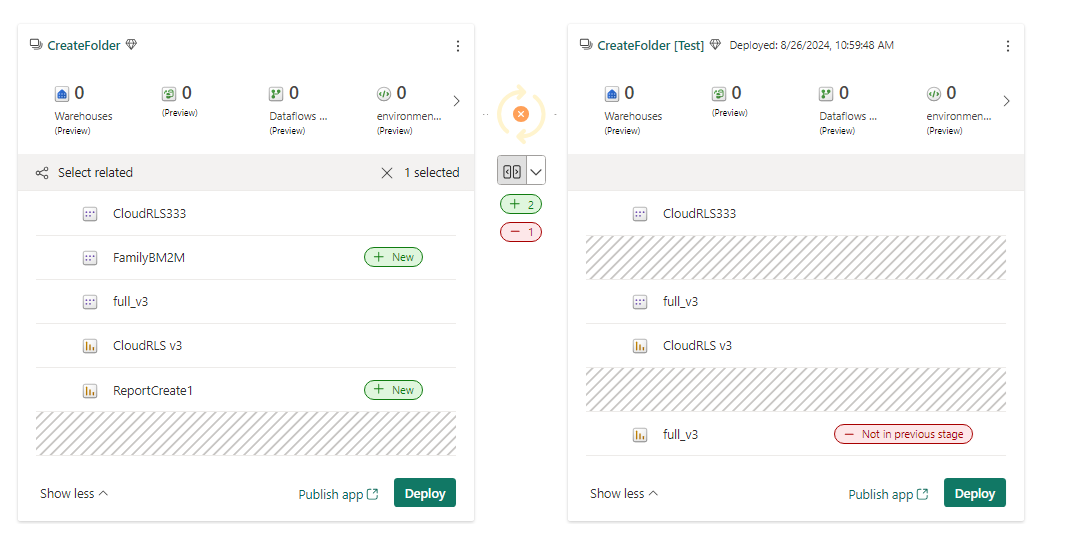Attribuer un espace de travail à un pipeline de déploiement Microsoft Fabric
Les pipelines de déploiement vous permettent d’attribuer et de désattribuer des espaces de travail à n’importe quelle phase d’un pipeline. Cette fonctionnalité est importante pour les organisations qui disposent déjà d’espaces de travail utilisés comme différents environnements d’une version gérée. Dans ce cas, vous pouvez attribuer chaque espace de travail à la phase de pipeline correspondante et continuer à travailler dans votre processus habituel.
Remarque
La nouvelle interface utilisateur du pipeline de déploiement est actuellement en préversion . Pour activer ou utiliser la nouvelle interface utilisateur, consultez Commencer à utiliser la nouvelle interface utilisateur.
Pour plus d’informations sur l’affectation d’espaces de travail et les implications concernant les capacités et les autorisations, consultez Le processus de pipelines de déploiement.
Attribuer un espace de travail à n’importe quelle phase de pipeline vacante
Pour affecter un espace de travail à un pipeline de déploiement, l’étape de pipeline à laquelle vous souhaitez affecter l’espace de travail doit être vacante. Pour attribuer un espace de travail à une étape du pipeline à laquelle un autre espace de travail est déjà attribué, annulez l’attribution de l’espace de travail actuel de cette étape, puis attribuez le nouvel espace de travail.
Avant d’affecter un espace de travail à une étape de pipeline de déploiement, passez en revue la section des limitations et assurez-vous que l’espace de travail répond aux conditions requises.
Remarque
Avant d’affecter ou de désaffecter un espace de travail à un pipeline de déploiement, considérez que chaque fois que vous déployez sur une étape vacante, un nouvel espace de travail est créé et chaque fois que vous annulez l’affectation d’un espace de travail, vous perdez l’historique et les règles configurées du déploiement intermédiaire.
Pour affecter un espace de travail à une étape de pipeline de déploiement, procédez comme suit :
Ouvrez le pipeline de déploiement.
Lorsque vous souhaitez affecter un espace de travail, développez la liste déroulante intitulée Ajouter du contenu à cette étape.
Sélectionnez l’espace de travail que vous souhaitez attribuer à cette étape.
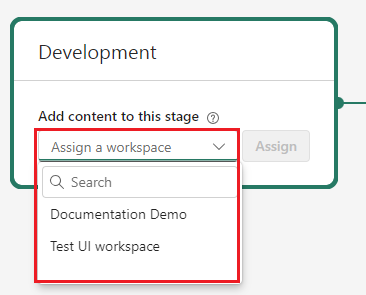
Sélectionnez Attribuer.
Annuler l’attribution d’un espace de travail d’une phase du pipeline de déploiement
Vous pouvez annuler l’affectation d’un espace de travail à partir de n’importe quelle étape de pipeline de déploiement. Si vous souhaitez affecter un autre espace de travail à une étape de pipeline de déploiement, vous devez d’abord annuler l’affectation de l’espace de travail actuel à partir de cette étape.
Pour annuler l’attribution d’un espace de travail d’une phase de pipeline de déploiement, effectuez les étapes suivantes :
Ouvrez le pipeline de déploiement.
Dans l’étape à partir de laquelle vous souhaitez annuler l’attribution de l’espace de travail, sélectionnez les trois points dans le coin inférieur gauche.
Sélectionnez Désattribuer un espace de travail.
Dans la boîte de dialogue Désattribuer l’espace de travail, sélectionnez Désattribuer.
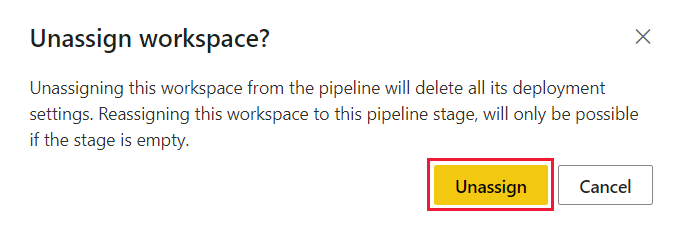
Association d’éléments
L’association est le processus par lequel un élément d’une étape du pipeline de déploiement est associé au même élément dans l’étape adjacente. Si les éléments ne sont pas associés, même s’ils ont les mêmes nom et type, l’élément de l’étape cible n’est pas remplacé lors du déploiement. Un déploiement d’un élément non découplé est appelé déploiement propre et crée une copie de cet élément à l’étape adjacente.
L’association peut se produire de deux façons :
Déploiement : lorsqu’un élément découplé est copié d’une étape à l’autre à l’aide du bouton Déployer, une copie de l’élément est créée à l’étape suivante et associée à l’élément en cours de déploiement.
Le tableau suivant indique quand les éléments sont couplés lorsque le bouton de déploiement est utilisé dans différentes circonstances :
Scénario Étape A (par exemple, Dev) Étape B (par exemple, Test) Commentaire 1 Nom : rapport PBI
Type : RapportAucune Nettoyage du déploiement : le couplage se produit 2 Nom : rapport PBI
Type : RapportNom : rapport PBI
Type : RapportSi les éléments sont jumelés, alors le fait d’appuyer sur Déployer remplace l’étape B. 3 Nom : rapport PBI
Type : RapportNom : rapport PBI
Type : RapportSi les éléments ne sont pas jumelés, le rapport dans l’étape A est copié dans l’étape B. Il existe ensuite deux fichiers dans l’étape B avec le même nom : un jumelé et un non jumelé. Les déploiements continuent de réussir entre les éléments couplés. Attribution d’un espace de travail à une étape de déploiement : lorsqu’un espace de travail est attribué à une étape de déploiement, le pipeline de déploiement tente d’associer les éléments. Les critères d’association sont les suivants :
- Item Name
- Type d’élément
- Emplacement du dossier (utilisé comme arbitre lorsqu’une étape contient des éléments dupliqués (deux éléments ou plus portant le même nom et le même type))
Si un seul élément de chaque étape a les mêmes nom et type, l’association se produit. Si plusieurs éléments d’une étape portent les mêmes nom et type, les éléments sont associés s’ils se trouvent dans le même dossier. Si les dossiers ne sont pas identiques, l’association échoue.
Le tableau suivant indique quand les éléments sont couplés lorsqu’un espace de travail est affecté dans différentes circonstances :
Scénario Étape A (par exemple, Dev) Étape B (par exemple, Test) Commentaire 1 Nom : rapport PBI
Type : RapportNom : rapport PBI
Type : Rapport✅ Le jumelage se produit 2 Nom : rapport PBI
Type : RapportNom : rapport PBI
Type : Rapport❌ L’association ne se produit pas (doublons).
❌ Échec de déploiement.Nom : rapport PBI
Type : Rapport❌ L’association ne se produit pas (doublons).
❌ Échec de déploiement.3 Nom : rapport PBI
Type : Rapport
Dossier ANom : rapport PBI
Type : Rapport
Dossier B✅ Un déploiement a été effectué correctement mais
❌ ce rapport n’est pas associé au développementNom : rapport PBI
Type : Rapport
Dossier A✅ Le jumelage se produit à l’aide d’un dossier en tant qu’analyseur de liaisons pour les doublons Nom : rapport PBI
Type : Rapport
Aucun dossier✅ Un déploiement a été effectué correctement mais
❌ ce rapport n’est pas associé au développement
Remarque
Une fois que les éléments sont associés, le fait de les renommer ne les découple pas. Par conséquent, il peut y avoir des éléments associés avec des noms différents.
Voir quels éléments sont associés
Les éléments associés apparaissent sur la même ligne dans la liste de contenu du pipeline. Les éléments qui ne sont pas associés apparaissent sur une ligne par eux-mêmes :
Créer des éléments non associés portant le même nom
Il n’existe aucun moyen d’associer manuellement des éléments, sauf en suivant les règles d’association décrites dans la section précédente. L’ajout d’un nouvel élément à un espace de travail qui fait partie d’un pipeline ne l’associe pas automatiquement à un élément identique dans une étape adjacente. Par conséquent, vous pouvez avoir des éléments identiques portant le même nom dans les espaces de travail adjacents qui ne sont pas associés.
Voici un exemple d’éléments qui ont été ajoutés directement à l’espace de travail Test après son attribution et qui n’ont donc pas été associés à l’élément identique dans le pipeline Dev :
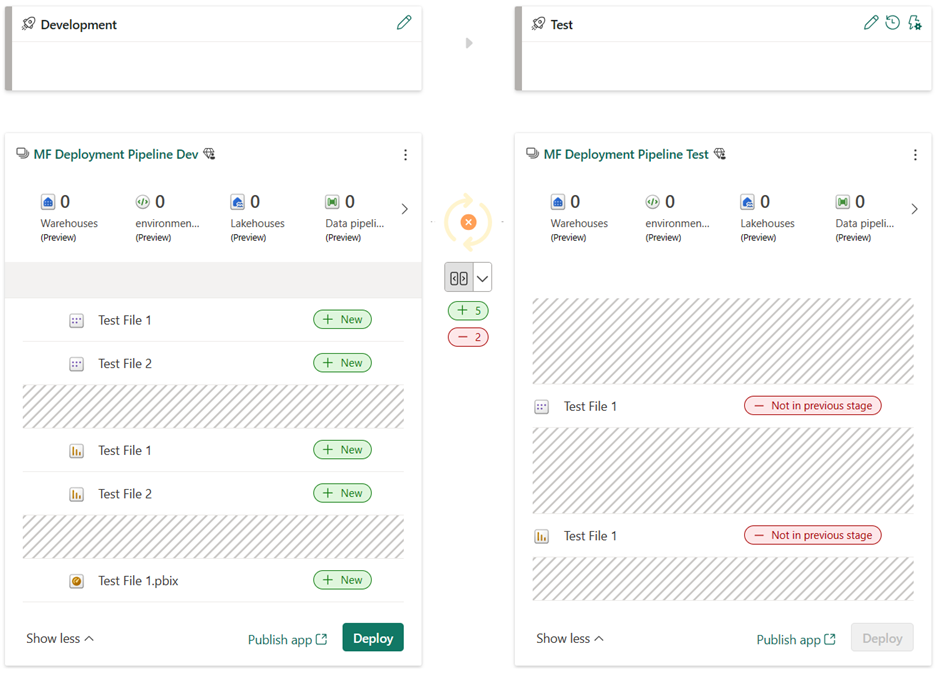
Plusieurs éléments portant le même nom et le même type dans un espace de travail
Si deux éléments ou plus de l’espace de travail à associer ont le même nom, le même type et le même dossier, l’association échoue. Déplacez un élément vers un autre dossier ou modifiez son nom afin qu’il n’y ait plus deux éléments qui correspondent à un élément existant dans l’autre étape.
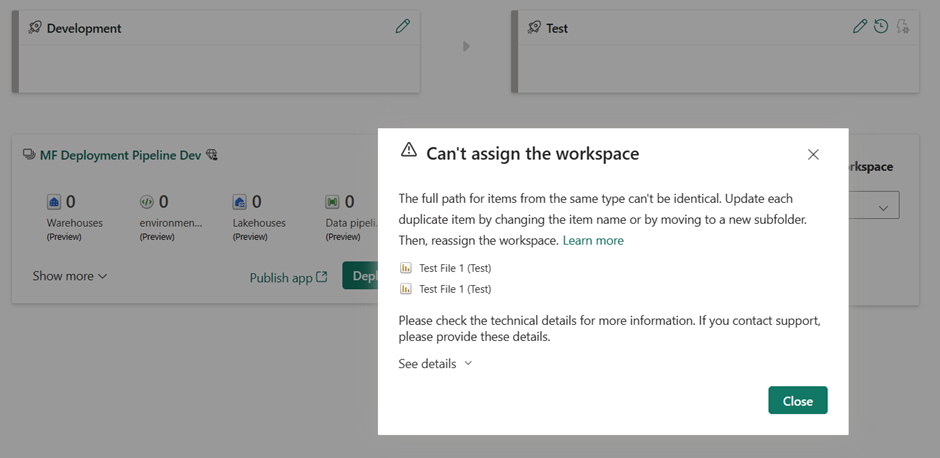
Observations et limitations
Seuls les espaces de travail qui peuvent être affectés à un pipeline de déploiement apparaissent dans la liste déroulante. Un espace de travail peut être affecté à une étape de pipeline de déploiement si les conditions suivantes s’appliquent :
Vous êtes administrateur de l’espace de travail.
L’espace de travail n’est affecté à aucun autre pipeline de déploiement.
L’espace de travail se trouve sur une capacité Fabric.
Vous devez disposer au moins des autorisations de contributeur de l’espace de travail pour les espaces de travail dans ses phases adjacentes. Pour plus d’informations, consultez Pourquoi est-ce que je reçois le message d’erreur Autorisations de contributeur de l’espace de travail nécessaires quand j’essaie d’attribuer un espace de travail ?
L’espace de travail ne contient pas d’exemples Power BI.
L’espace de travail n’est pas un espace de travail d’application modèle.
L’espace de travail n’a pas d’application modèle installée.
Lorsqu’un modèle sémantique Direct Lake est déployé, il ne se lie pas automatiquement aux éléments de la phase cible. Par exemple, si un LakeHouse est une source pour un modèle sémantique DirectLake et qu’ils sont tous deux déployés vers la phase suivante, le modèle sémantique DirectLake dans la phase cible est lié au LakeHouse dans la phase source. Utilisez des règles de source de données pour le lier à un élément de la phase cible. D’autres types de modèles sémantiques sont automatiquement liés à l’élément associé dans la phase cible.